Otázka
Problém: Jak opravit, že Safari nemůže navázat zabezpečené připojení?
Nemohu otevřít stránky Facebook, Google a dokonce i Apple ve svém prohlížeči, protože to ukazuje, že Safari nemůže vytvořit chybu zabezpečeného připojení. I když jiné webové stránky fungují v pořádku a mohu ke stránkám přistupovat i v jiném prohlížeči. Existuje způsob, jak bych mohl tento problém vyřešit?
Vyřešená odpověď
Safari je prohlížeč, na který se mohou uživatelé iOS a macOS spolehnout při procházení online. Má některé bezpečnostní funkce a vestavěné funkce, které zabraňují načítání nezabezpečeného webu. Je to způsob, jak lidem připomenout možné bezpečnostní problémy a malware. Když vám Safari připomene zkontrolovat připojení, můžete být online opatrní.
Když však Safari nemůže ověřit tuto skutečnost, automaticky nazve stránku nebezpečnou a načte do prohlížeče varovnou zprávu. Šifrování je zde důležité, protože ochrana vašeho soukromí a zabezpečení je zásadní, pokud se chcete vyhnout takovým problémům, jako jsou chyby Safari.
Safari nemůže navázat zabezpečené připojení je chyba, která vám může bránit v přístupu k nejoblíbenějším webům, jako je Youtube, Facebook, Twitter, Apple atd. Obvykle se uživatelé setkávají s tímto problémem v prohlížeči Safari. Ačkoli existuje několik zpráv o stejném problému v prohlížečích Google Chrome, Mozilla Firefox a dalších.
Podle odborníků Safari nemůže navázat zabezpečené připojení, protože web, na který se pokoušíte dostat, používá server, který nesplňuje nezbytné kryptografické standardy.[1]. Jinými slovy, jedná se o preventivní opatření určené k ochraně vaší bezpečnosti a soukromí[2].
IT specialisté obvykle doporučují provést následující kroky k opravě chyby Safari nemůže vytvořit zabezpečené připojení:
- Odstraňte všechna data webových stránek;
- Odinstalujte podezřelá rozšíření, zásuvné moduly a doplňky;
- Vymazat cookies[3];
- Resetovat Safari;
- Změnit oprávnění.
Uživatelé však říkají, že žádná z výše uvedených metod jim nepomohla opravit chybu Safari nemůže vytvořit zabezpečené připojení. Stejně tak naši odborníci navrhli několik dalších pokročilejších technik, které by vám měly pomoci tento problém odstranit a úspěšně se dostat na nejoblíbenější webové stránky.
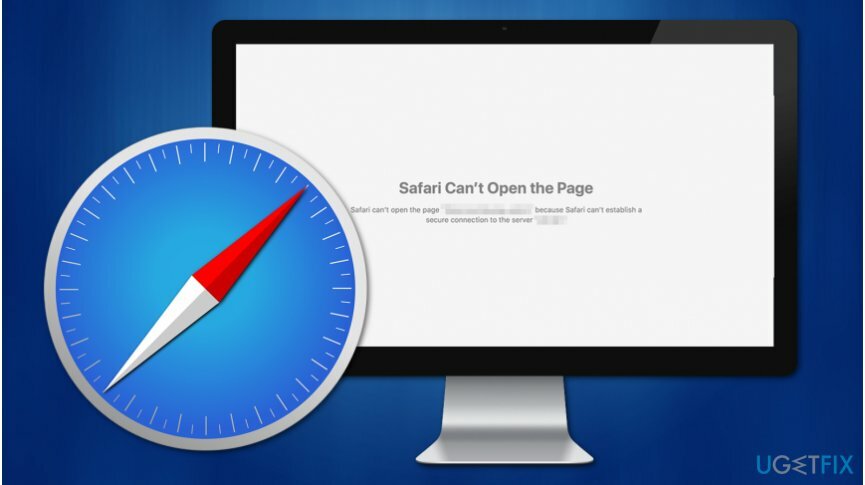
Způsoby, jak opravit Safari nemůže na Macu vytvořit chybu zabezpečeného připojení
Chcete-li opravit poškozený systém, musíte si zakoupit licencovanou verzi Pračka Mac X9 Pračka Mac X9.
Než začnete číst níže uvedené kroky podpory, musíte se ujistit, že váš Mac neobsahuje potenciálně nežádoucí programy (PUP). V případě, že je infikován, mohou různé kybernetické hrozby blokovat přístup k nejoblíbenějším stránkám v Safari.
Podobně se můžete pokusit opravit chybu, že Safari nemůže automaticky vytvořit zabezpečené připojení, instalací profesionálního softwaru pro optimalizaci systému. Provede kontrolu celého systému, aby zjistil potenciálně nežádoucí programy (PUP), které mohou rušit Safari. Doporučujeme používat ReimagePračka Mac X9.
Nastavte správné datum a čas, abyste opravili Safari nemůže navázat zabezpečené připojení
Chcete-li opravit poškozený systém, musíte si zakoupit licencovanou verzi Pračka Mac X9 Pračka Mac X9.
- Přejít na Jablko menu a najít Systémové preference.
- Pak přejděte na Čas schůzky.
- Odemkněte změny a poté zapněte možnosti Automaticky nastavit datum a čas.
Na iOS
- Jít do Nastavení a poté vyberte Všeobecné.
- Nalézt Čas schůzky možnosti a zapněte Nastavit automaticky funkce.
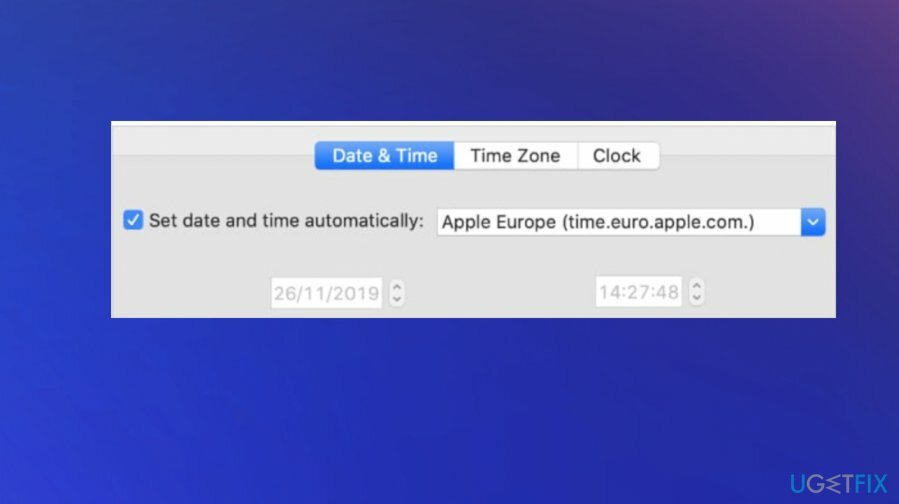
Upravte nastavení DNS
Chcete-li opravit poškozený systém, musíte si zakoupit licencovanou verzi Pračka Mac X9 Pračka Mac X9.
- Otevřeno Systémové preference a jít do Síť;
- Klikněte Pokročilý;
- Přejděte na DNS kartu a klepněte na tlačítko + knoflík;
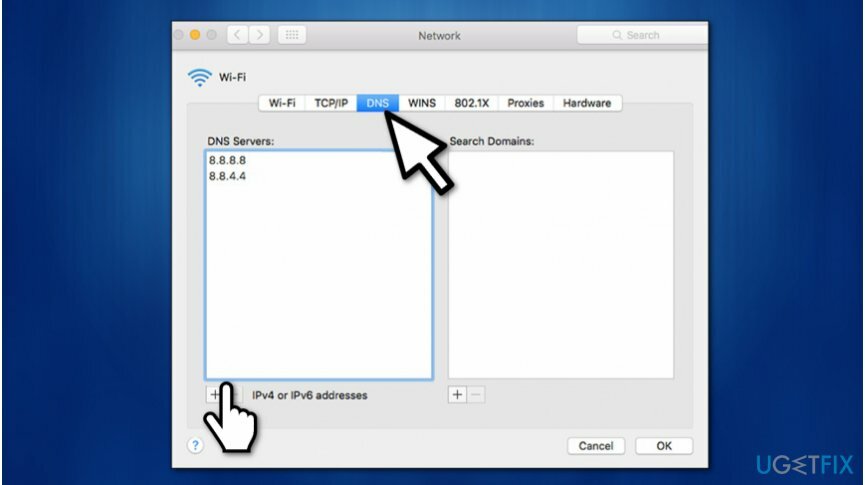
- Vstupte 8.8.8.8 a udeřit Vstupte;
- Ještě jednou klikněte + knoflík;
- Předložit 8.8.4.4 a klikněte Vstupte poté;
- Udeřil OK a Aplikovat tlačítka.
Ujistěte se, že certifikát webu je důvěryhodný
Chcete-li opravit poškozený systém, musíte si zakoupit licencovanou verzi Pračka Mac X9 Pračka Mac X9.
- Otevřete web, který ukazuje, že Safari nemůže vytvořit chybu zabezpečeného připojení;
- Přejděte na adresní řádek a klikněte na (ikona zámku) Zabezpečeno knoflík;
- Vybrat Více informací;
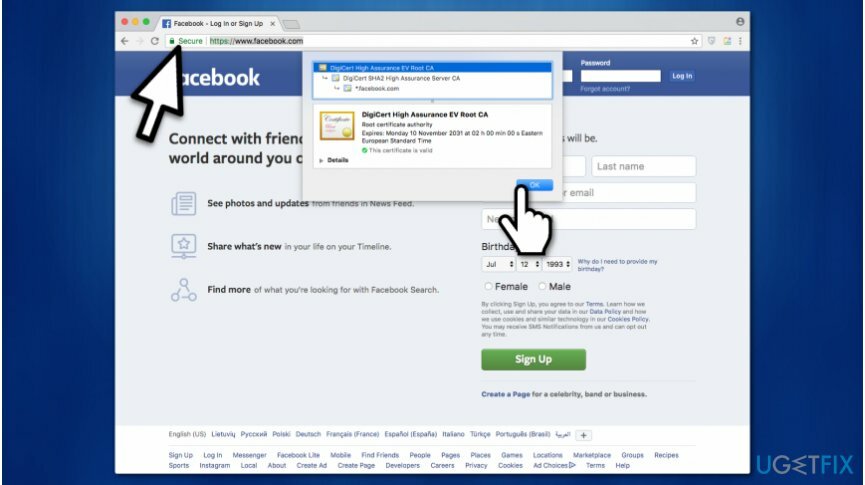
- Klikněte na Zobrazit certifikát a zkontrolujte, který certifikát se používá;
- Jít do Podrobnosti kartu a klepněte na tlačítko Command + Space tlačítka současně;
- V Spotlight Search vstoupit Klíčenka;
- Na levém panelu vyberte Systémové kořeny;
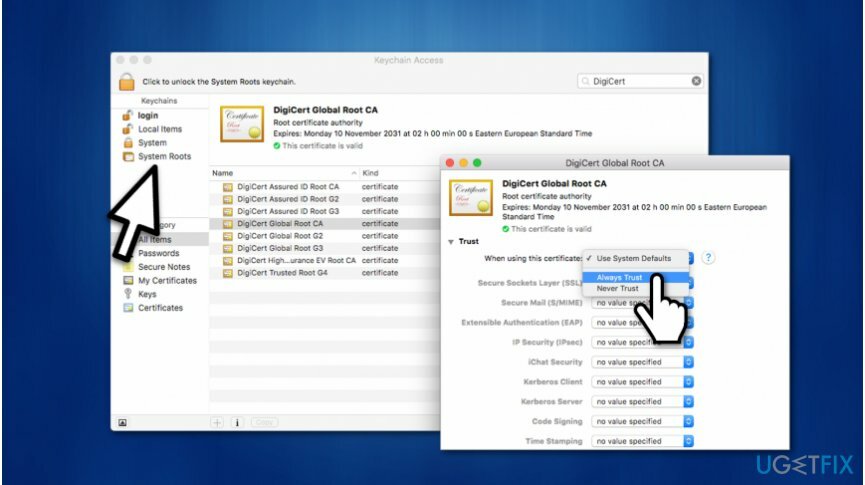
- Vyhledejte certifikát webové stránky;
- Klikněte na něj a rozbalte Důvěra sekce;
- Na Při použití tohoto certifikátu výběr sekce Vždy důvěřuj.
Zakažte internetový protokol verze 6 (IPv6) na vašem Macu
Chcete-li opravit poškozený systém, musíte si zakoupit licencovanou verzi Pračka Mac X9 Pračka Mac X9.
- Jít do Systémové preference;
- Otevřeno Síť;
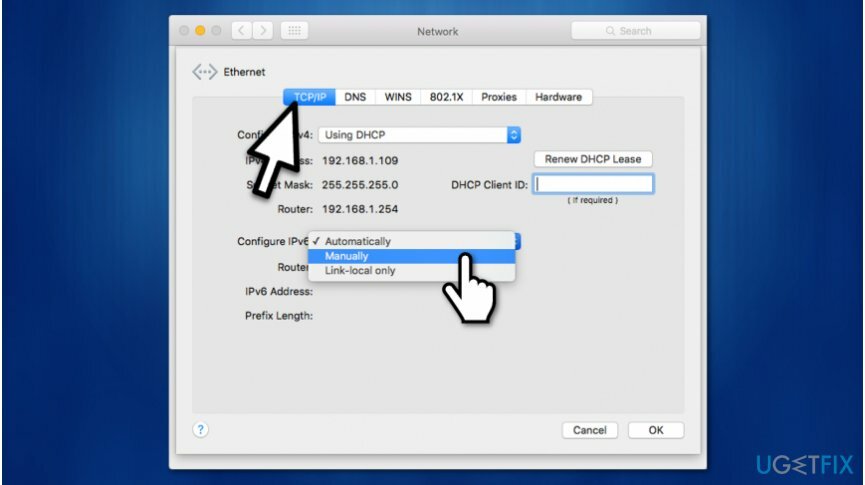
- Vybrat Ethernet a klikněte na Pokročilý knoflík;
- Výběr Ručně na Nakonfigurujte IPv6;
- Udeřil OK a klikněte Aplikovat.
Opravte své chyby automaticky
Tým ugetfix.com se snaží ze všech sil pomoci uživatelům najít nejlepší řešení pro odstranění jejich chyb. Pokud se nechcete potýkat s technikami ruční opravy, použijte automatický software. Všechny doporučené produkty byly testovány a schváleny našimi profesionály. Nástroje, které můžete použít k opravě chyby, jsou uvedeny níže:
Nabídka
Udělej to teď!
Stáhnout FixŠtěstí
Záruka
Pokud se vám nepodařilo chybu opravit pomocí, obraťte se na náš tým podpory a požádejte o pomoc. Sdělte nám prosím všechny podrobnosti, o kterých si myslíte, že bychom měli vědět o vašem problému.
Tento patentovaný proces opravy využívá databázi 25 milionů součástí, které mohou nahradit jakýkoli poškozený nebo chybějící soubor v počítači uživatele.
Chcete-li opravit poškozený systém, musíte si zakoupit licencovanou verzi nástroje pro odstranění malwaru.

VPN je zásadní, pokud jde o to soukromí uživatele. Online sledovače, jako jsou soubory cookie, mohou používat nejen platformy sociálních médií a jiné webové stránky, ale také váš poskytovatel internetových služeb a vláda. I když použijete nejbezpečnější nastavení prostřednictvím webového prohlížeče, stále můžete být sledováni prostřednictvím aplikací připojených k internetu. Kromě toho prohlížeče zaměřené na soukromí, jako je Tor, nejsou optimální volbou kvůli snížené rychlosti připojení. Nejlepším řešením pro vaše maximální soukromí je Soukromý přístup k internetu – být anonymní a zabezpečený online.
Software pro obnovu dat je jednou z možností, která by vám mohla pomoci obnovit své soubory. Jakmile soubor smažete, nezmizí ve vzduchu – zůstane ve vašem systému, dokud na něj nebudou zapsána žádná nová data. Data Recovery Pro je software pro obnovu, který hledá pracovní kopie smazaných souborů na vašem pevném disku. Pomocí tohoto nástroje můžete zabránit ztrátě cenných dokumentů, školních prací, osobních obrázků a dalších důležitých souborů.